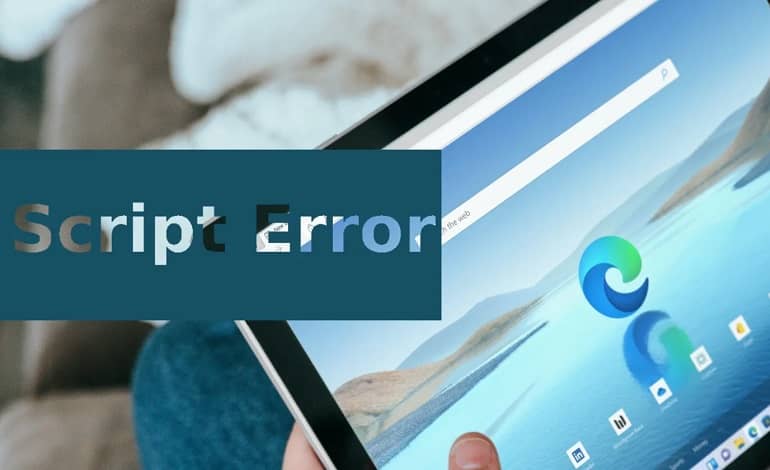خطای اسکریپت زمانی رخ می دهد که سعی می کنید از یک وب سایت خاص بازدید کنید یا اقدامی مانند ارسال نظر در یک پلتفرم رسانه اجتماعی انجام دهید. همچنین در اپلیکیشن هایی مانند Windows Mail و اینترنت اکسپلورر منسوخ شده نیز رایج است. این خطا زمانی رخ می دهد که مرورگر خطایی را در صفحه وب تشخیص دهد.
اگر خطا در وب سایت های خاصی رخ دهد، می توانید اشکال زدایی اسکریپت را غیرفعال کنید تا پاپ آپ مزاحم متوقف شود. از طرف دیگر، حذف افزونه های مرورگر متناقض، پاک کردن حافظه کش اینترنت و بروزرسانی برنامه نیز می تواند کمک کننده باشد. مراحل زیر را برای عیب یابی این خطا در رایانه ویندوز خود دنبال کنید.
1. Script Debugging را در گزینه های اینترنت غیرفعال کنید
اشکال زدایی اسکریپت یا Script Debugging یک ویژگی توسعه دهنده است که به مدیران وب اجازه می دهد برنامه های وب را اشکال زدایی کنند. ویندوز، به طور پیشفرض، اشکالزدایی اسکریپت را غیرفعال میکند تا از دریافت پنجرههای پاپآپ غیرضروری اعلان اشکال زدایی توسط کاربران نهایی هنگام بازدید از یک وبسایت یا استفاده از یک وب اپلیکیشن جلوگیری کند.
اگر اشکالزدایی اسکریپت را در گزینههای اینترنت فعال کرده باشید، ممکن است اعلانهای خطای اسکریپت را دریافت کنید. این مراحل را دنبال کنید تا گزینه توقف اعلان خطا را بررسی و غیرفعال کنید:
- Win + R را فشار دهید تا پنجره Run باز شود.
- کنترل را تایپ کرده و روی OK کلیک کنید تا Control Panel باز شود.
- بعد روی Network and Internet کلیک کنید.
- بر روی Internet Options کلیک کنید.
- در گفتگوی Internet Properties، تب Advanced را باز کنید.
- به قسمت Browsing در زیر Settings بروید.
- Disable script debugging (Other) را علامت بزنید. همچنین، در صورت وجود، علامت Disable script debugging (Internet Explorer) را بردارید.
- برای ذخیره تغییرات روی Apply و OK کلیک کنید.
- مرورگر وب یا برنامه خود را مجدداً راه اندازی کنید و بررسی کنید که آیا خطا برطرف شده یا خیر.
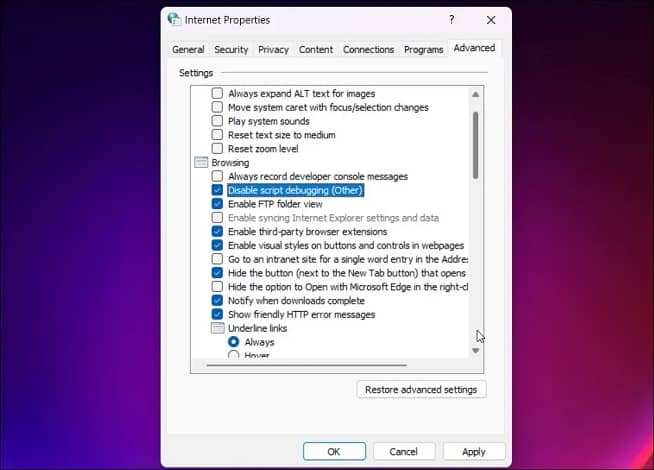
با غیرفعال شدن اشکال زدایی اسکریپت، مرورگر وب شما در صورت تشخیص خطا، نمایش اعلان های اشکال زدایی را متوقف می کند. با این حال، اگر مشکل همچنان ادامه داشت، حافظه کش مرورگر خود را پاک کنید تا حافظه کش قدیمی که ممکن است باعث ایجاد خطا شده باشد را حذف کنید.
2. کش مرورگر را حذف کنید
برای رفع خطای اسکریپت می توانید کش مرورگر خود را حذف کنید. اگر پس از غیرفعال کردن اشکال زدایی اسکریپت، خطا همچنان رخ می دهد مفید است. میتوانید کش مرورگر و فایلهای موقت را در ویندوز با استفاده از ویژگی پاکسازی دیسک داخلی و حس ذخیرهسازی پاک کنید. در صورت بروز خطا در هنگام استفاده از یک برنامه، سعی کنید برنامه را در ویندوز بازنشانی کنید.
3. اپلیکیشن مشکل دار را به روز کنید
علاوه بر این، بروزرسانی های معلق، مرورگر یا برنامه آسیبدیده را بررسی کنید. بروزرسانیهای جدید رفع اشکال، رفع مشکلات امنیتی و بهبود عملکرد را به همراه دارند.
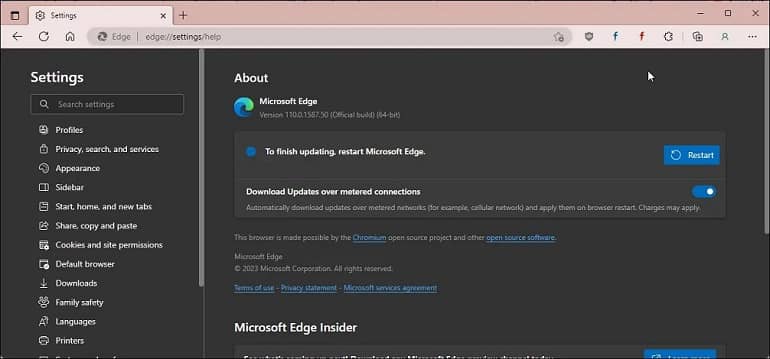
- برای بروزرسانی مرورگر کروم، روی منوی سه نقطه کلیک کنید و Help > About Google Chrome را انتخاب کنید.
- برای بروزرسانی مایکروسافت اج، روی منوی سه نقطه کلیک کنید، Help and feedback را انتخاب کنید و روی About Microsoft Edge کلیک کنید.
- برای فایرفاکس، روی نماد منو در گوشه سمت چپ بالا کلیک کنید، Help را انتخاب کنید و روی About Firefox کلیک کنید.
4. نرم افزار و افزونه های امنیتی شخص ثالث را غیرفعال کنید
هر افزونه امنیتی شخص ثالث یا نرم افزار آنتی ویروس را در رایانه خود حذف کنید تا ببینید آیا این به رفع خطا کمک می کند یا خیر. به عنوان مثال، به نظر می رسد یک افزونه مرورگر McAfee این خطا را در مرورگر کروم ایجاد می کند.
برای حذف افزونه از کروم:
- مرورگر Chrome یا Edge را راه اندازی کنید.
- سپس روی منوی سه نقطه کلیک کرده و تنظیمات را انتخاب کنید.
- در قسمت سمت چپ، تب Extensions را باز کنید.
- سپس، McAfee WebAdvisor یا هر افزونه امنیتی دیگری را پیدا کنید و سوئیچ را برای غیرفعال کردن آن تغییر دهید.
- بر روی دکمه Remove کلیک کنید و سپس دوباره روی Remove کلیک کنید تا عمل تایید شود.
- مرورگر را مجدداً راه اندازی کنید و بررسی کنید که آیا خطا برطرف شده است.
اگر مشکل برطرف نشد، آنتی ویروس شخص ثالث خود مانند McAfee را غیرفعال کنید. توجه داشته باشید که در برخی موارد، ممکن است لازم باشد برنامه آنتی ویروس شخص ثالث را حذف نصب کنید تا خطا برطرف شود.